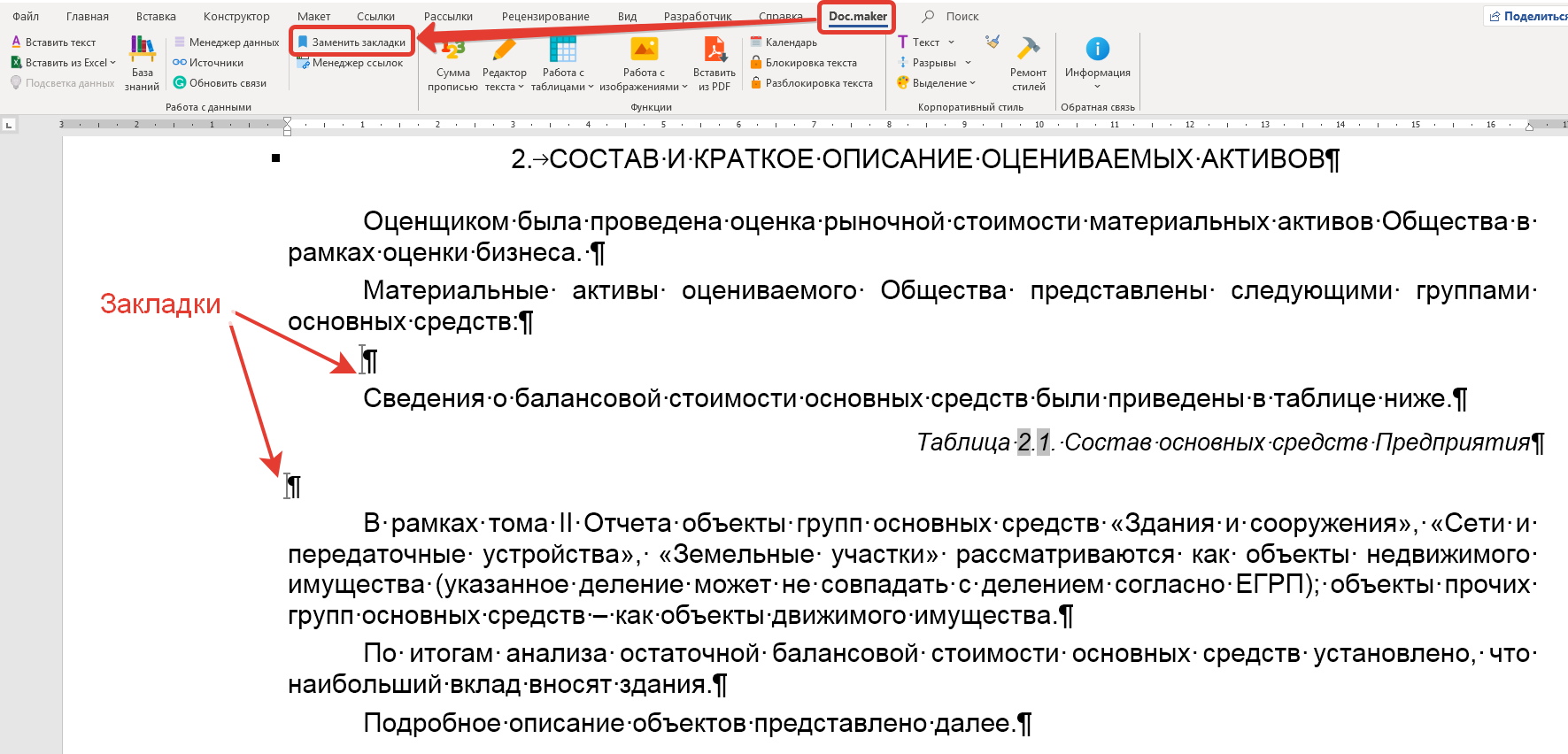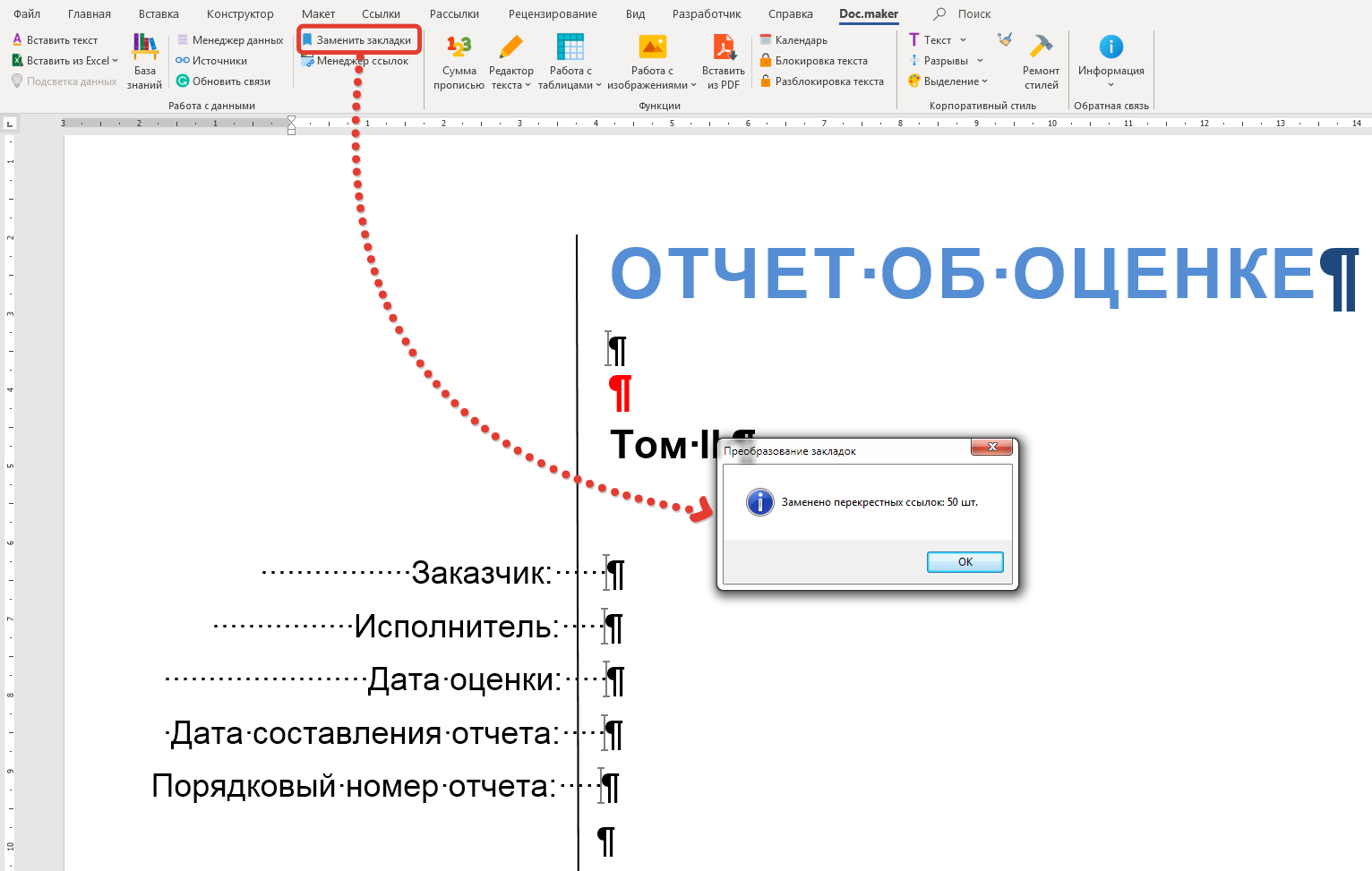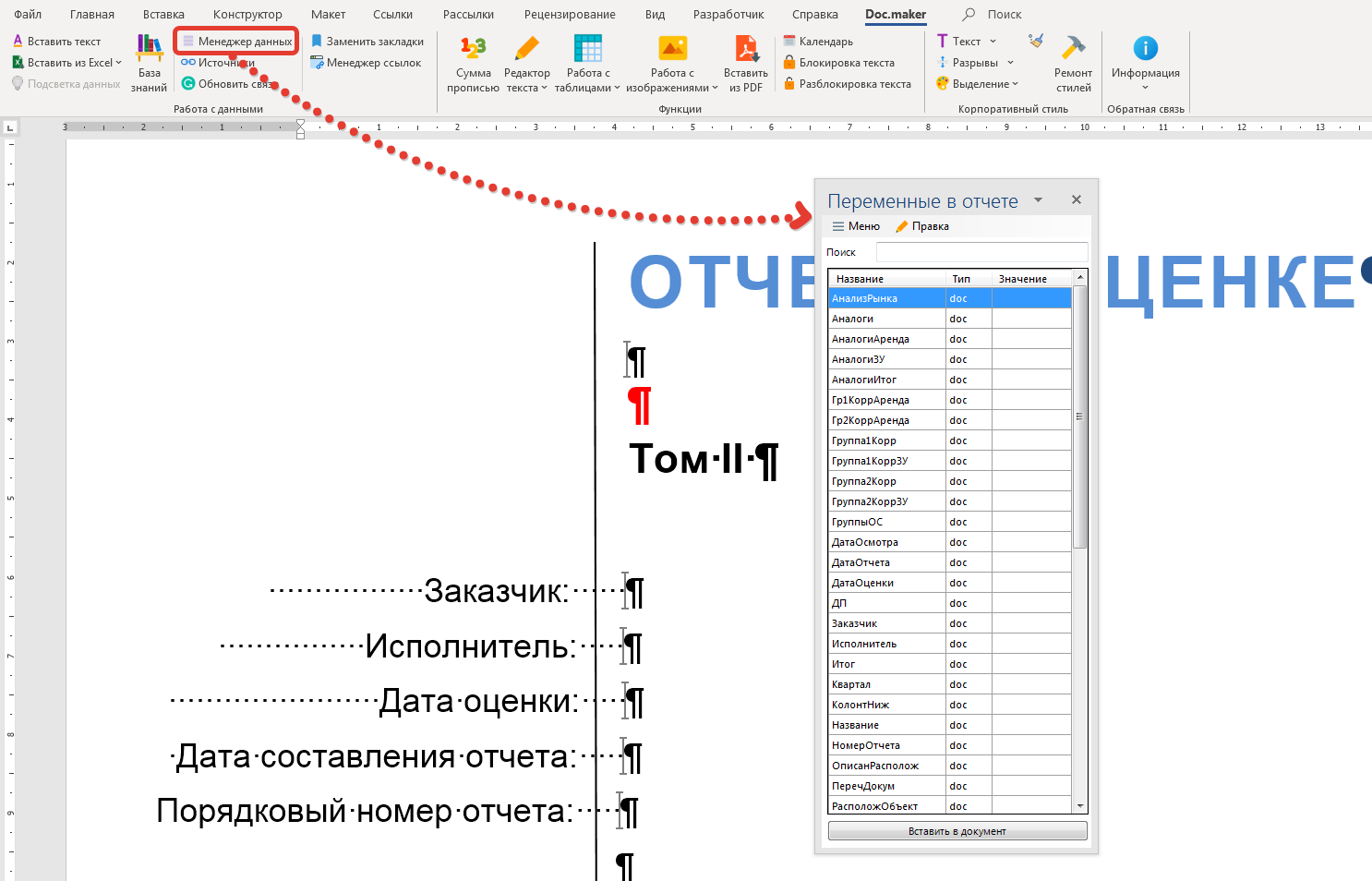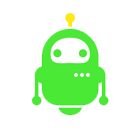
Очень часто возникают ошибки при работе с Закладками в документе Word. А именно, Закладка больше не существует или не отображается. Наиболее вероятной причиной такой проблемы, может быть, если вы не единственный редактор документа, другой человек мог просто удалить Закладку или отредактировать текст, на который она ссылалась. Также сбои возникают и с перекрестными ссылками на имеющиеся Закладки. Конечно, существуют пути исправления данных ошибок, но наиболее простое решение - это перейти на использование Полей для переменных данных вместо Закладок.
Для тех кто решил перейти на использование в документе Word Полей для переменных данных, а следовательно, и отказаться от использования перекрестных ссылок рекомендуем воспользоваться быстрым способом заменить Закладки на Поля в документе Word, при помощи программы Doc.maker. Программа позволяет создавать именованные переменные (Поля) с необходимым текстовым содержанием и многократно вставлять эти Поля в нужные места документа Word. Все переменные будут у Вас под рукой и отображаться в боковом меню программы.